TV에서 스마트싱스 허브와 스마트싱스 동글 사용하기
- 날짜 2024-07-08
- 조회수 8,262
TV에서 스마트싱스 허브, 동글 연결, 모바일에서 스마트싱스 동글 연결로 사용을 안내드립니다
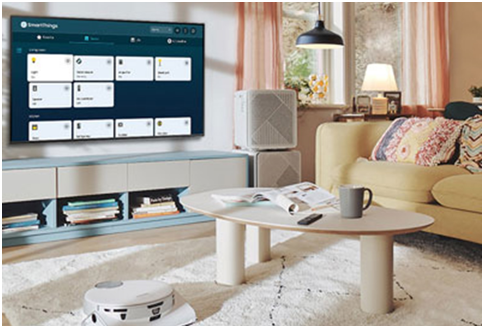
다양한 삼성 제품의 스마트싱스 허브 기능을 사용하여 스마트싱스를 지원하는 사물 인터넷(IoT) 기기(전구, 플러그, 센서 등)를 연결할 수 있습니다.
일부 모델은 Zigbee(지그비) 또는 Thread(스레드) 연결 시 스마트싱스 동글이 필요할 수 있습니다.
TV의 USB 포트에 연결만 하면 스마트싱스 허브가 자동으로 등록됩니다.
TV에서 스마트싱스 허브 기능을 사용해 보세요
TV에서 스마트싱스 허브 연결 사용을 위해 SmartThings에서 지원되는 IoT 기기를 연결해서 사용해 보세요.
1. TV 리모컨의 홈 버튼 → 연결된 기기 선택 → SmartThings 선택
2. 오른쪽 상단 모서리 설정 아이콘 선택 → SmartThings 허브 선택
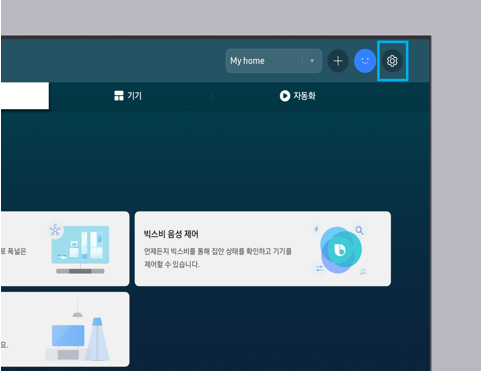
※ 이 기능은 연결된 기기의 타입에 따라 지원되지 않을 수 있습니다.
TV에서 로그인 시 반드시 모바일 SmartThings 앱과 동일한 삼성 계정으로 로그인하세요.
TV에서 스마트싱스 동글을 연결해 보세요
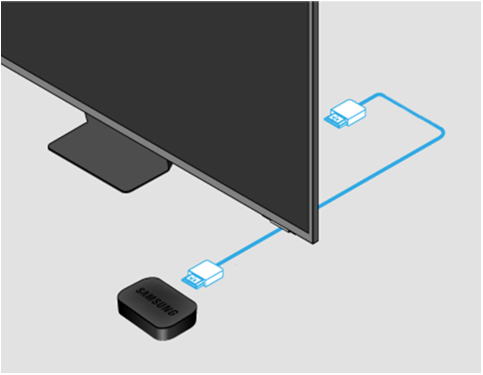
TV에서 스마트싱스 허브 연결 사용을 위해 TV와 모바일 SmartThings 앱을 동일한 삼성 계정으로 로그인해 주세요.
일부 삼성 제품은 Zigbee(지그비) 또는 Thread(스레드) 연결 시 별도의 스마트싱스 동글(SmartThings Dongle)이 필요합니다.
스마트싱스 동글(SmartThings Dongle)이 필요한 모델은 다음과 같습니다.
- 스마트 TV: CU8000, CU7000, DU9000, DU8000, DU7000
- 라이프스타일 TV: LS03CB, LS01D, LST9D, LST7D
- 스마트 모니터: M70C, M50C, G97NC, G95SC, G70NC, S90PC, M70D, M50D, G95SD, G85SD, G80SD, G70D
- 프로젝터: LPU9DS, LPU7DS, LPU5DS
- 사운드바: HW-LS60D
1. TV의 USB 포트에 제공된 USB 케이블을 꽂아주세요.
2. SmartThings 동글을 USB 케이블의 반대쪽에 꽂아주세요.
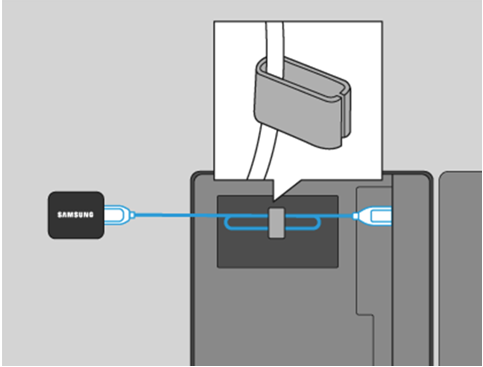
3. SmartThings 동글 뒷면의 스티커를 제거하고 TV 뒷면에 부착합니다.
4. 정돈된 상태를 원할 경우 케이블을 묶어놓을 수도 있습니다.
※ TV에서 SmartThings 동글을 제거하거나 SmartThings 허브 기능을 끄면 SmartThings 허브에 연결된 모든 장치가 해제될 수 있습니다.
미연결 기기는 SmartThings 앱에 재연결 또는 재등록해야 합니다.
스마트 TV에서 스마트싱스 동글 연결 상태를 확인 해 주세요
1. TV에서 스마트싱스 동글 연결 사용을 위해 TV의 홈 화면 → 연결된 기기 선택 → SmartThings 선택해 주세요
2. 오른쪽 상단 모서리의 '설정' 아이콘 선택 → 'SmartThings 허브'를 선택해 주세요
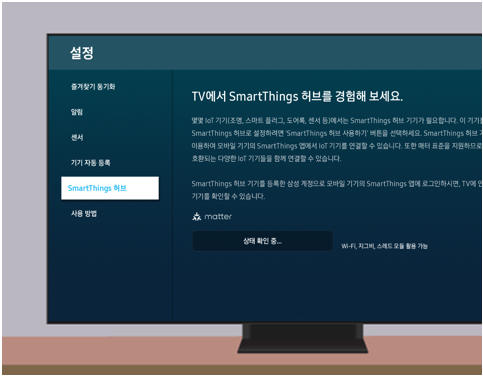
3. SmartThings 허브에 등록된 삼성 계정을 확인해 주세요.
4. SmartThings 허브 미등록인 경우 SmartThings 허브 사용을 선택하고 화면상의 메시지 창에 따라 등록 절차를 완료하세요.
모바일 기기인 갤럭시에서 스마트싱스 동글 연결을 확인 해 주세요
1. TV와 스마트싱스 동글 연결 사용을 위해 모바일 기기에서 SmartThings 앱을 열어주세요.
2. 스마트싱스 허브(SmartThings Hub) 선택 후 SmartThings 동글 상태 확인 가능
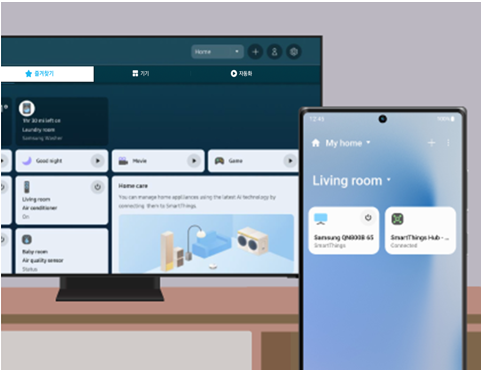
삼성 스마트 TV에 문제가 있는 경우 먼저 최신 소프트웨어로 업데이트 해 보세요.
업데이트만으로 간단히 문제가 해결될 수도 있습니다.
이미지는 모델에 따라 TV에서 보이는 것과 다를 수 있습니다.
스마트싱스 허브(SmartThings Hub)와 스마트싱스 동글(SmartThings Dongle) 지원하는 TV 모델
스마트싱스 허브와 동글 지원하는 2024년 출시 TV
- 스마트 TV: QND900, QND800, QND95, SD95, QND90, SD90, QND85, SD85, QND80, QD70, QD60, 32QD60, UD9000, UD8000, UD7000
- 라이프스타일 TV: LS01D, LS03D, LST9D, LST7D
- 스마트 모니터: M80D, M70D, M50D, G95SD, G85SD, G80SD, G70D
- 프로젝터: LPU9DS, LPU7DS, LPU5DS
- 사운드바: HW-Q990D, HW-LS60D
스마트싱스 허브와 동글 지원하는 2023년 출시 TV
스마트 TV: QNC900, QNC800, QNC700, QNC95, SC95, SC90, QNC90, QNC85, QC80, QC70, QC60, UC8000, UC7000
- 라이프스타일 TV: LS03CB
- MicroLED: MNA89MS1BA
- 스마트 모니터: M80C, M70C, M50C, G97NC, G95SC, G70NC, S90PC
- 사운드바: HW-Q990C